無料で高性能なアクセス解析サービス
HTMLタグを埋め込むだけで簡単に設置できます
ホームページやブログ、SSLページにも対応しています
FAQなども充実しているので始めてのアクセス解析としても使えます
現在Piwikというアクセス解析をレンタルサーバで使っていますが
これは使えそうなアクセス解析サービスです
Ace-Analyzer リンク先 プロ仕様のアクセス解析が無料 ![]()
上記リンク先より実際に動作するサンプル解析画面も用意されています
登録の仕方
上記リンク先より「今すぐ無料登録!」をクリックします
右側画面にてメールアドレスを入力して
「同意する」にチェックして「申し込み」を押します
すぐに認証コードが記載されたメールが来ますので
認証コードをコピーして、下のリンクより本登録します
必要な事項を入力すれば登録完了です
初期設定
まずは解析タグをホームページやブログなどに埋め込みます
ログインして直ぐに表示される解析タグをコピーして
ホームページなら</body>の前ぐらい
ブログならサイドバーなどに埋め込む事も出来ます
設置が完了すればアクセス解析の結果を待ちます
Bloggerの場合
ガジェットとして「HTML/Javascript」を追加して、そこに表示された解析タグを
コピーペーストすれば簡単に設置出来ると思います
レビュー サンプル画面より
全体的に見やすい配色になっています
私自身、アクセス解析画面のデザインを妙に気にしてしまうので
ここ結構重要です。 なかなかお洒落な感じです
こちらは閲覧パターン最初のページ
2番目に訪れたページなど分かりやすく円グラフで表示されます
こちらは閲覧時間をページ別に表示した画面
人気のページでも閲覧時間が短ければ意味が無いと思いますが
ページ毎に滞在時間が表示されるので非常に有益な情報となります
検索エンジンからのキーワード表示です
細かい事ですが、検索エンジンの小さなアイコンが見やすくしてくれてます
また棒グラフも割合が分かりやすく見やすいです
OS別のアクセス解析などもみれます
こちらは都道府県別に見る事も出来ます
普通の日記やHowto系のホームページなどは関係無いかも知れませんが
地域特性な情報を提供しているホームページでは便利なアクセス解析です
外国系のアクセス解析では国別までは有っても、日本の都道府県までは
表示、アクセス解析してくれませんので、便利な情報です
ページ毎の直帰率なども表示出来ます
この表を元にページの見直しなどの計画も立てる事が出来ます
日本のアクセス解析サービスなのでフォローなども安心出来ます
サーバを用意しなくても大丈夫なので外出先からでも確認出来るのが便利です。
アクセス解析画面はサンプルでは非常にサクサクと動作していますので
ストレスなく見る事が出来ると思います
初めての方は解析タグなどが少し迷われるかも知れませんが
色々とアクセス解析ソフトの比較、検討をしてきましたが
アクセス制限無しで無料で機能も充実した解析ソフトは多くないと思いますが
久々に試してみようかなぁと思うネットサービスです

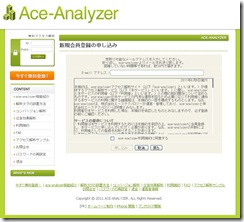
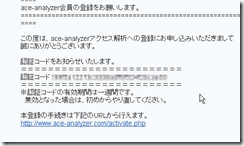
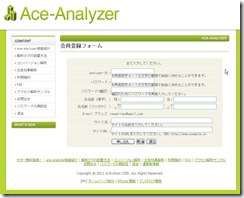
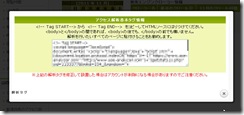
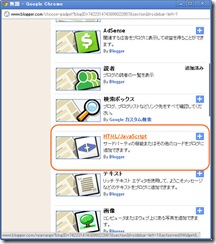

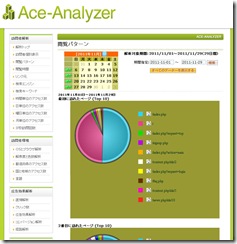

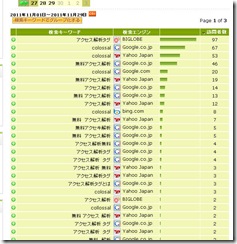


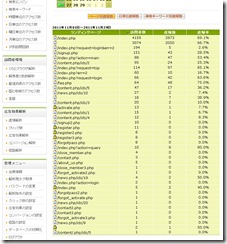

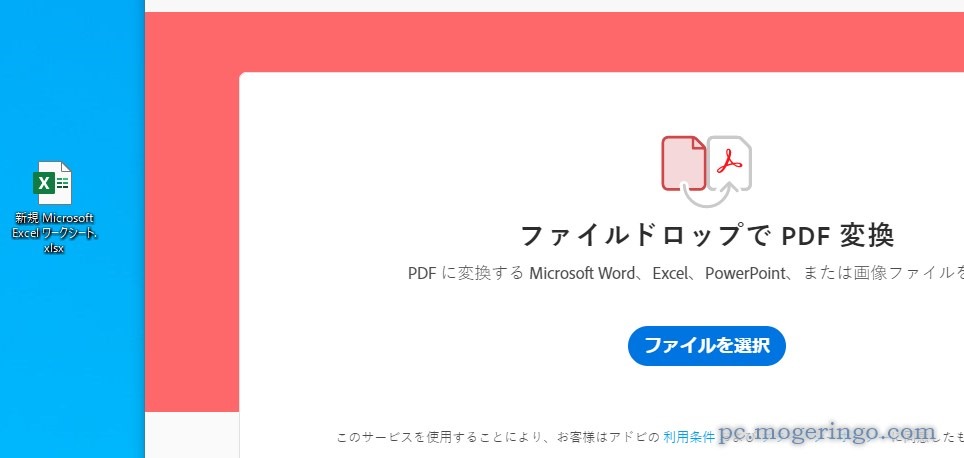


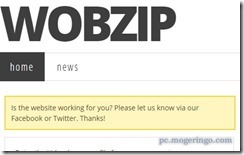
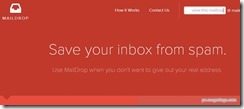
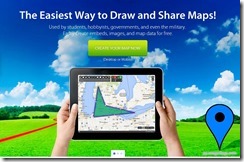
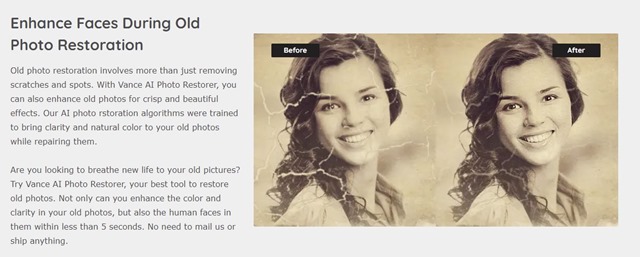
コメント